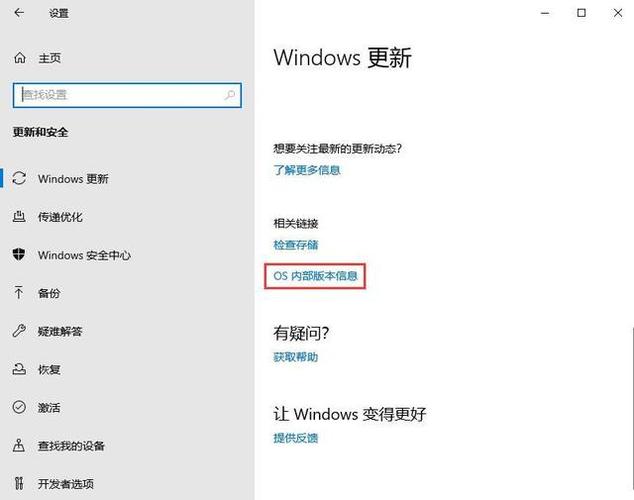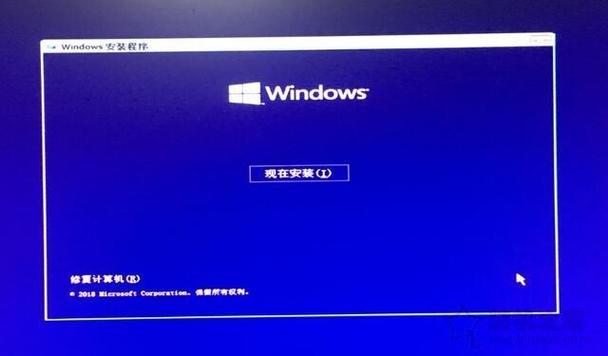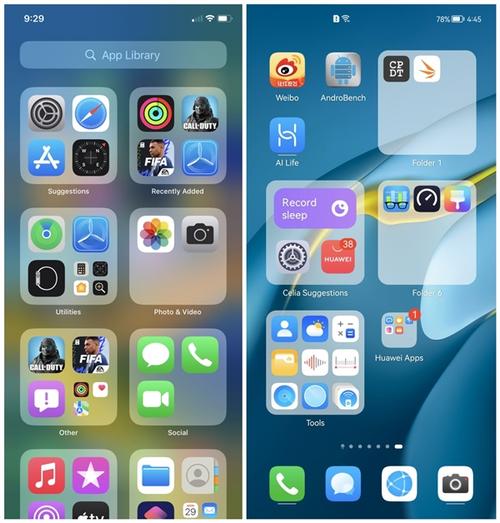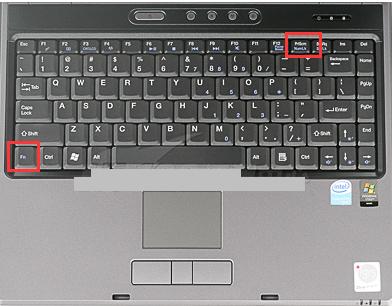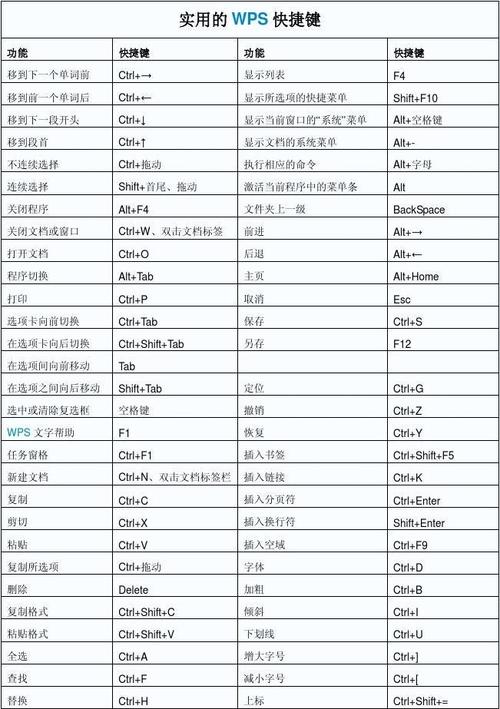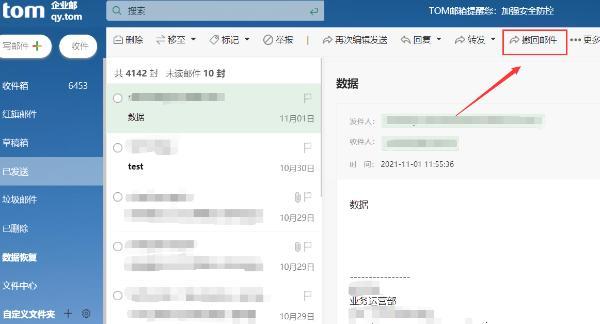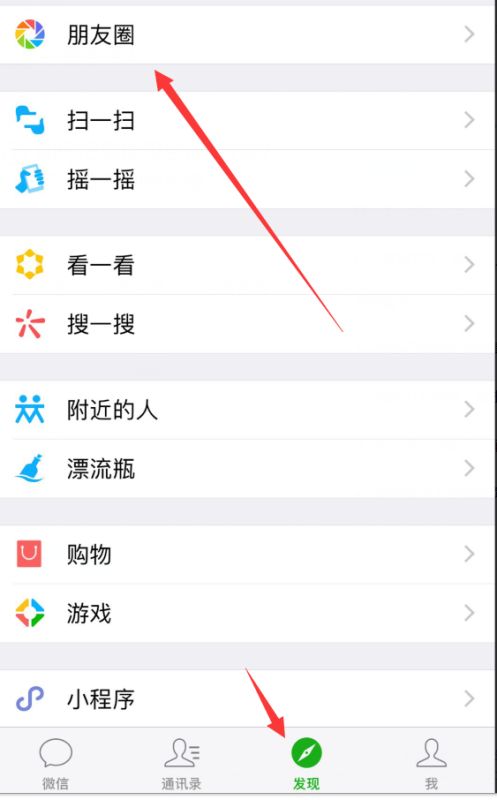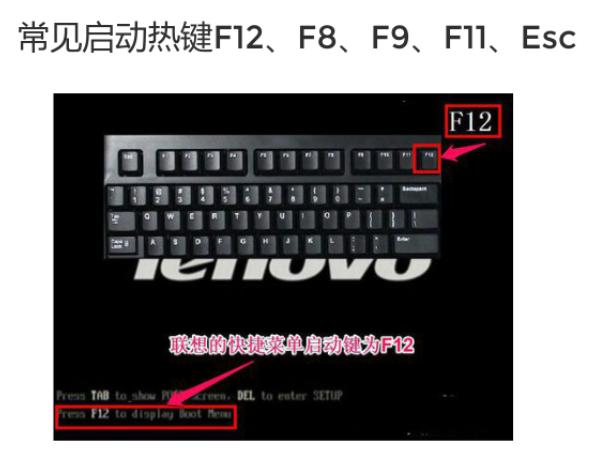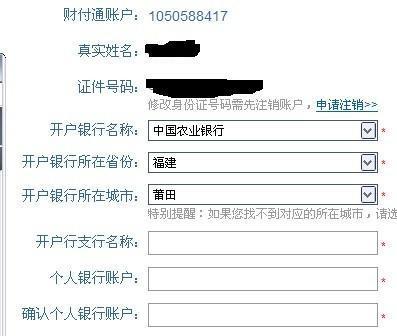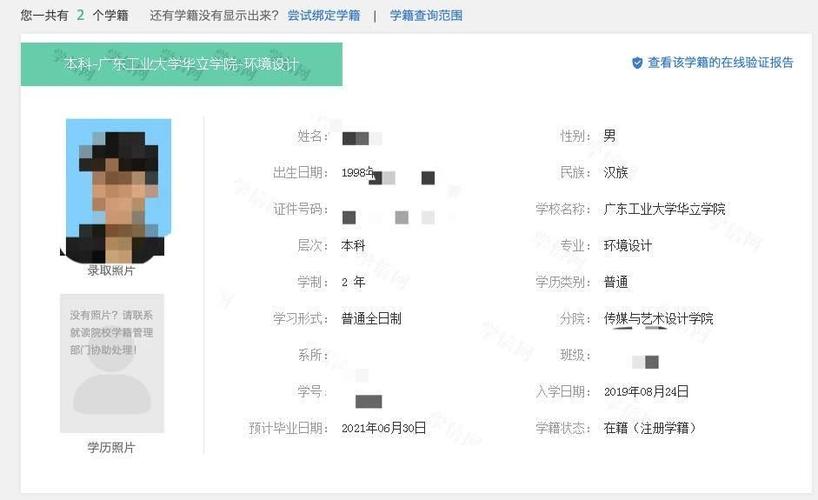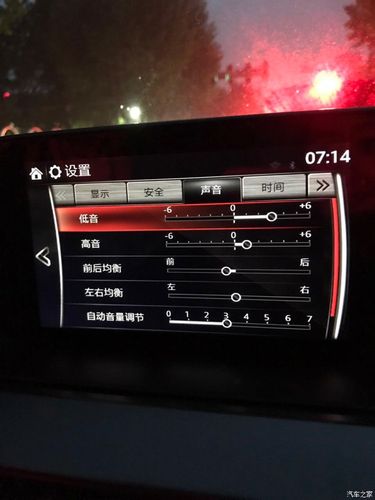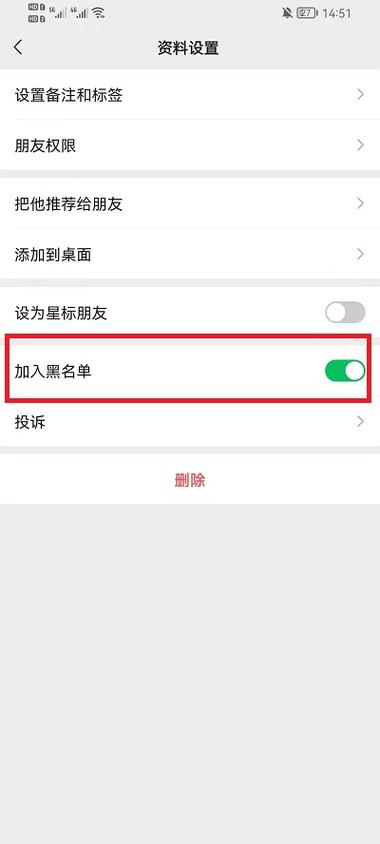电脑是我们日常生活和工作中不可或缺的工具,然而,电脑可能会出现各种问题,其中最常见的就是电脑开不了机。这种情况下,我们通常会选择重装系统来解决问题。那么,电脑开不了机怎么重装系统呢?
二、电脑开不了机的原因
电脑开不了机可能有很多原因,如硬件故障、系统崩溃、病毒感染等。在确定需要重装系统之前,我们需要先确定电脑开不了机的具体原因。如果是因为硬件故障,如内存条、硬盘等硬件损坏,那么重装系统可能无法解决问题,需要进行硬件更换。如果是因为系统崩溃或病毒感染,那么重装系统可能是最有效的解决方案。
三、重装系统的准备工作
1. 制作启动盘:重装系统的第一步是制作一个启动盘,如U盘或光盘。我们可以使用一些专门的软件,如Rufus、UltraISO等,来制作启动盘。
2. 下载系统镜像:我们需要下载一个系统镜像,如Windows系统的ISO文件。我们可以从微软的官方网站或其他可靠的网站下载。
3. 备份重要数据:在重装系统之前,我们需要备份重要的数据,因为重装系统会清除硬盘上的所有数据。我们可以将数据备份到外部硬盘或云存储。
四、重装系统的步骤
1. 插入启动盘:将制作好的启动盘插入电脑的USB口或光驱。
2. 设置启动顺序:开机后,我们需要进入BIOS设置,将启动顺序设置为首先从启动盘启动。
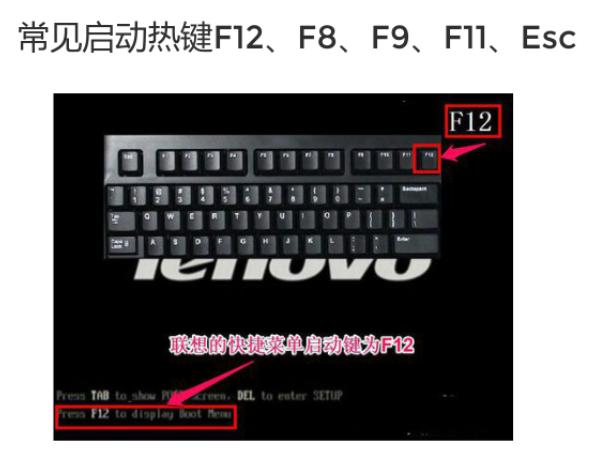
3. 进入重装系统界面:重启电脑后,我们会看到启动盘的界面,选择“安装系统”或“重装系统”选项。
4. 格式化硬盘:在重装系统的过程中,我们需要格式化硬盘,以清除硬盘上的所有数据。
5. 安装系统:格式化硬盘后,我们开始安装系统。这个过程可能需要一段时间,我们需要耐心等待。
6. 安装驱动和软件:系统安装完成后,我们需要安装驱动程序和常用的软件。我们可以从电脑制造商的官方网站下载驱动程序,也可以从互联网下载常用的软件。
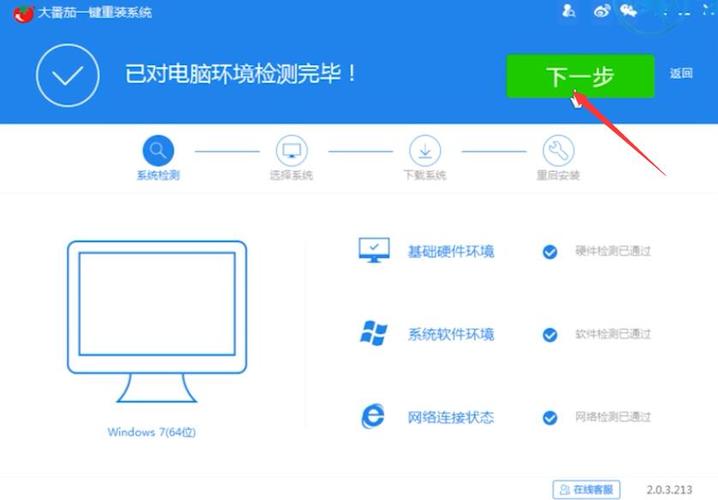
7. 恢复数据:最后,我们可以将之前备份的数据恢复到新系统中。
五、重装系统的注意事项
1. 在重装系统之前,我们需要确保已经备份了重要的数据。
2. 在重装系统的过程中,我们需要耐心等待,不要强行中断。
3. 在安装驱动程序和软件时,我们需要确保下载的是正版和安全的。
总的来说,电脑开不了机怎么重装系统是一个相对复杂的过程,需要我们有一定的电脑知识和技能。然而,只要我们按照正确的步骤和方法进行,就可以成功地重装系统,解决电脑开不了机的问题。希望本文能够帮助到需要帮助的人。